
- Yazar John Day [email protected].
- Public 2024-01-30 13:18.
- Son düzenleme 2025-01-23 15:13.

Önceki derste, RGB halkalı neo piksel ledini kullanarak bir potansiyometre göstergesi yaptım. Bunu "Potantio Göstergesi RGB Neopiksel Kullanıyor" makalesinde görebilirsiniz.
Ve bugün MAX7219 led metrik ekranı kullanarak güçlendirici göstergesini göstereceğim.
Bunu yapmak için aşağıdaki adımları izleyin.
Adım 1: Gerekli Bileşenler



Gerekli Bileşenler:
- Arduino nano
- Potansiyometre
- Max7219 Led Matris Ekran
- Jumper Tel
- Proje tahtası
- USB mini
- dizüstü bilgisayar
Gerekli Kitaplık
LedKontrol
2. Adım: Şema
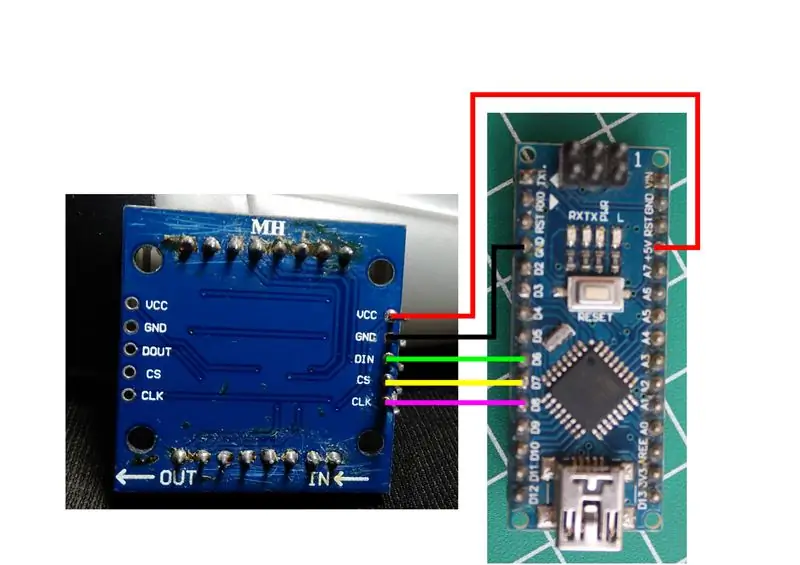
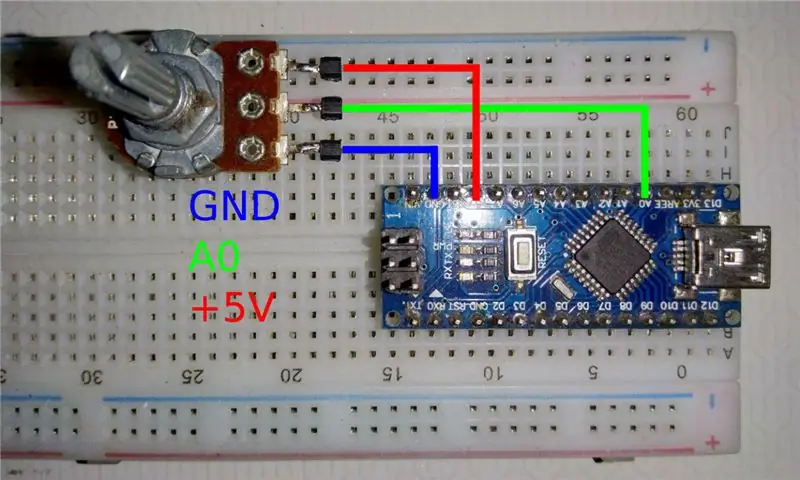

Bileşenleri monte etmek için yukarıdaki şematik çizime bakın, ayrıca aşağıdaki bilgileri de görebilirsiniz:
Arduino'dan Led'e ve potansiyo
+5V ==> VCC & 3. Potentio
GND ==> GND & 1. Potentio
D6 ==> Veri Girişi
D7 ==> CLK
D8 ==> CS / Yük
Adım 3: Programlama
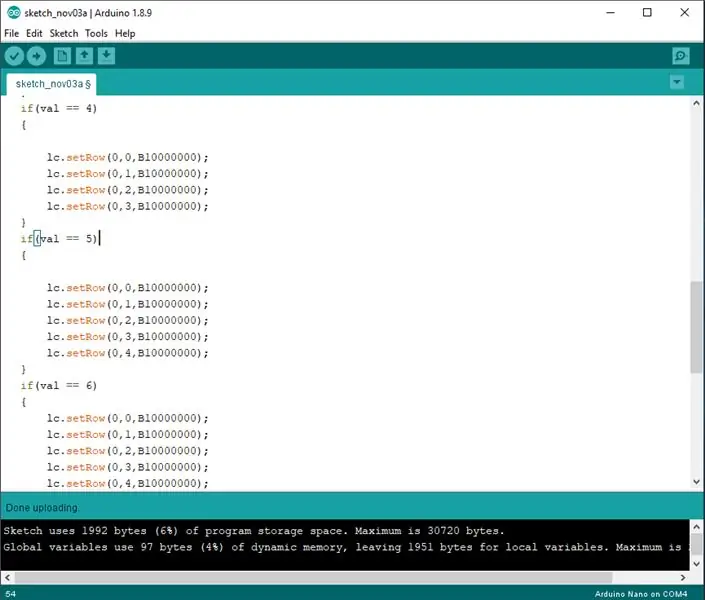
Ait yapmak için aşağıdaki kodu kullanın:
#include "LedControl.h"
/*
Şimdi çalışmak için bir LedControl'e ihtiyacımız var. ***** Bu pin numaraları muhtemelen donanımınızla çalışmayacaktır ***** pin 6 DataIn'e bağlı pin 7 CLK'ye bağlı pin 8 LOAD'a bağlı elimizde sadece tek bir MAX72XX var. */
LedControl lc=LedControl(6, 7, 8, 1);
imzasız uzun gecikme süresi=100;
geçersiz kurulum() {
lc.shutdown(0, yanlış); lc.setYoğunluk(0, 8); lc.clearDisplay(0); } geçersiz döngü() { int val = analogRead(A0); val = harita(val, 0, 1023, 0, 8);
if(val == 1)
{
lc.setRow(0, 0, B10000000);
}
if(değer == 2)
{ lc.setRow(0, 0, B10000000); lc.setRow(0, 1, B10000000); } if(val == 3) {
lc.setRow(0, 0, B10000000);
lc.setRow(0, 1, B10000000); lc.setRow(0, 2, B10000000); } if(val == 4) {
lc.setRow(0, 0, B10000000);
lc.setRow(0, 1, B10000000); lc.setRow(0, 2, B10000000); lc.setRow(0, 3, B10000000); } if(val == 5) {
lc.setRow(0, 0, B10000000);
lc.setRow(0, 1, B10000000); lc.setRow(0, 2, B10000000); lc.setRow(0, 3, B10000000); lc.setRow(0, 4, B10000000); } if(val == 6) { lc.setRow(0, 0, B10000000); lc.setRow(0, 1, B10000000); lc.setRow(0, 2, B10000000); lc.setRow(0, 3, B10000000); lc.setRow(0, 4, B10000000); lc.setRow(0, 5, B10000000); } if(val == 7) { lc.setRow(0, 0, B10000000); lc.setRow(0, 1, B10000000); lc.setRow(0, 2, B10000000); lc.setRow(0, 3, B10000000); lc.setRow(0, 4, B10000000); lc.setRow(0, 5, B10000000); lc.setRow(0, 6, B10000000); } if(val == 8) { lc.setRow(0, 0, B10000000); lc.setRow(0, 1, B10000000); lc.setRow(0, 2, B10000000); lc.setRow(0, 3, B10000000); lc.setRow(0, 4, B10000000); lc.setRow(0, 5, B10000000); lc.setRow(0, 6, B10000000); lc.setRow(0, 7, B10000000); } lc.clearDisplay(0); }
4. Adım: Sonuç

Bir kez programlandığında, sonuçlar şöyle görünecektir.
Potansiyo sağa döndürülürse, canlı LED'ler dönüş sayısını giderek daha fazla takip edecektir.
Pot sola çevrilirse, dönüş potensini takiben canlı LED daha az olacaktır.
Önerilen:
ARDUINO İLE KONTROL LED MATRIX MAX7219: 9 Adım

ARDUINO İLE KONTROL LED MATRIX MAX7219: Bu derste, basit bir metin görüntüleyerek MAX7219 Led matrix'in Arduino ile nasıl kontrol edileceğini öğreneceğiz.Bir tanıtım videosu izleyin
Ses Göstergesi Neopixel Ws2812 LED Halka & Arduino: 8 Adım

Hacim Göstergesi Neopixel Ws2812 LED Ring & Arduino: Bu dersimizde Neopixel Ws2812 LED Ring ve arduino kullanarak Hacim Göstergesi yapmayı öğreneceğiz.Videoyu İzle
LED Mesafe Göstergesi Köpek Koşum Takımı: 5 Adım (Resimlerle)

LED Mesafe Göstergesi Köpek Koşum: Köpeğim Rusio'yu genellikle güneş battığında yürüyüşe çıkarırım, böylece çok ısınmadan oynayabilir. Sorun şu ki, tasmasından kurtulduğunda bazen çok heyecanlanıyor ve düşük ışıkta ve diğer köpeklerle birlikte olması gerekenden daha fazla koşuyor
Arduino Smile MAX7219 Matrix LED Eğitimi: 4 Adım

Arduino Smile MAX7219 Matrix LED Eğitimi: Bu eğitimde "Arduino Kullanarak Led Matrisi Kontrol Etme". Sizlere Arduino ile Led matrix ekranların nasıl kullanıldığını gösteriyorum.Bu yazımızda da Arduino kullanarak bu matrix display kullanarak gülümseme emojisi yapmayı öğreneceğiz.Kullanılan malzemeler
Glow Led'ler AC Akım Kullanıyor(220-250V): 6 Adım

Glow Led'in AC Akımı Kullanması(220-250V): Not:- BU GÜÇLENDİRİLMEMELİ SEN SEN SEN OLDUĞU DEĞİŞTİRİLMEMELİDİR ŞEBEKE GERİLİMLE ÇALIŞMANIN RİSKLERİNE ABİLİK Bu projeyi yapmak için yalnızca birkaç donanıma ihtiyacınız olacak
